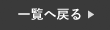「iPhoneは使用できません」と表示されたときの対処法
iPhoneを使おうとしたときに「iPhoneは使用できません」と表示され、ロック解除ができなくなった経験はありませんか?
このメッセージが表示される原因の多くは、パスコードを複数回間違えて入力したことです。
特に、お子様が誤って触ったり、ポケットの中で誤作動した場合に発生しやすい問題です。

この状態になった場合、一定時間待つか、最悪の場合は初期化するしかないことがあります。
本記事では、「iPhoneは使用できません」と表示されたときの原因と対処法について詳しく解説します。

スマートクール大津テラス店では、iPhoneをはじめとした様々なスマホの修理を最短即日で修理しております!
スマホ以外にも、iPadなどのタブレット、Nintendo Switchなどのゲーム機、スマートウォッチ、ノートPCなどあらゆるデバイスの修理が可能!
ご来店の予約はこちらから!
予約する
なぜ「iPhoneは使用できません」と表示されるのか?
iPhoneには、セキュリティ対策として誤ったパスコードを何度も入力するとロックされる仕組みがあります。
ロックの時間は次のように増えていきます。
間違えた回数 ロック時間
5回連続で失敗→1分間ロック
6回連続で失敗→5分間ロック
7回連続で失敗→15分間ロック
8回連続で失敗→30分間ロック
9回連続で失敗→60分間ロック
10回連続で失敗→「iPhoneは使用できません」 + 初期化が必要
9回目までは時間が経てば再入力できますが、10回目を間違えると完全にロックされ、データを消去(初期化)しないと使えなくなります。
「iPhoneは使用できません」と表示されたときの対処法
対処法①:ロック時間がある場合は待つ
まだ「◯分後にやり直してください」と表示されている場合は、表示された時間が過ぎるまで待ちましょう。
その後、正しいパスコードを入力すれば通常通り使えるようになります。
ただし、むやみにパスコードを試さないことが重要です。
間違え続けると完全にロックされてしまい、データを失う可能性があります。
対処法②:PCのiTunesまたはFinderで初期化する(データ削除)
10回以上間違えてしまい、「iPhoneは使用できません」とだけ表示されている場合は、iPhoneを初期化する必要があります。
手順
1. PCとiPhoneを接続
• Windowsの場合:iTunesを開く(最新バージョンに更新しておく)
• Mac(macOS Catalina以降)の場合:Finderを開く
2. リカバリーモードにする(機種ごとに操作が異なります)
• Face ID搭載のiPhone(iPhone X以降)・iPhone SE(第2世代以降)
1. 音量アップボタンを押してすぐに放す
2. 音量ダウンボタンを押してすぐに放す
3. サイドボタン(電源ボタン)を長押しして、リカバリーモードの画面が出るまで待つ
• iPhone 7 / 7 Plus
1. 音量ダウンボタンとサイドボタンを同時に長押し
2. リカバリーモードの画面が出るまで押し続ける
• iPhone 6s / 6s Plus / SE(第1世代)
1. ホームボタンとサイドボタンを同時に長押し
2. リカバリーモードの画面が出るまで押し続ける
3. 「復元」または「更新」を選択
• 「更新」ではなく**「復元」**を選択すると、iPhoneのデータが消去されます。
4. 初期化完了後、再設定
• 初期化後は、iPhoneの電源を入れ直し、「新しいiPhoneとして設定」または「バックアップから復元」を行います。
対処法③:iCloudの「iPhoneを探す」機能で初期化
PCがない場合、iCloudを使って遠隔で初期化する方法もあります。
手順
1. 他のスマホやPCで iCloud.com にアクセス
2. Apple IDでログイン
3. 「iPhoneを探す」を開く
4. ロックされたiPhoneを選択
5. 「iPhoneを消去」を実行
この方法でもデータが消えてしまうため、事前にiCloudバックアップを取っていた場合は復元できます。
① パスコードを慎重に入力する
間違えて入力しないように注意しましょう。特に手が濡れているときや、画面が割れているときは誤入力が増えやすいので注意が必要です。
② Face IDやTouch IDを活用する
パスコードの入力ミスを防ぐため、Face IDやTouch IDを有効にすると良いでしょう。特にFace IDは、マスクをしていても認識できる機能が追加され、より便利になっています。
③ iCloudのバックアップを定期的に取る
もしものときに備えて、iCloudやPCに定期的にバックアップを取っておきましょう。
• iCloudバックアップ(Wi-Fi接続時に自動で保存)
設定 → [自分の名前] → iCloud → iCloudバックアップ → 今すぐバックアップ
• PCにバックアップ(iTunesまたはFinderを利用)
PCと接続 → iTunes(またはFinder)を開く → 今すぐバックアップ
まとめ
「iPhoneは使用できません」と表示されたときは、パスコードの誤入力が原因です。
ロック時間がある場合は待つことで解決できますが、完全にロックされた場合は初期化しないと解除できません。
• ロック時間がある場合 → 待ってから正しいパスコードを入力する
• 10回以上間違えた場合 → PCまたはiCloudで初期化する
• 普段から対策をする → Face ID / Touch IDを使う、バックアップを取る
万が一のときに備えて、データのバックアップを定期的に取ることが大切です。
もし初期化や復元がうまくいかない場合は、専門の修理店に相談してみましょう。
スマートクール大津テラス店ではこのようなiPhoneのお困りごと解決のお手伝いもしております!
大津市、草津市周辺で修理店をお探しの際はぜひ一度ご相談ください。
こちらもおすすめ!
スマホの結露 に要注意!冬に起きやすい意外な故障
冬に多いスマホの故障 ランキングトップ3!原因と対策を徹底解説
生米とジップロックで直るって本当?スマホが水没したらどうしたらいい?
スマホを近付ける だけ!AirDropで簡単にデータ共有ができる方法
画面割れやカメラレンズ割れ等、目に見えて故障の症状があれば修理が必要と判断できますが、
充電の減りが早かったり、起動不良を頻繁に繰り返していたり
何が原因で起きているのかわからないような故障症状はたくさんあります。
修理経験豊富なスタッフが、端末の状態を診断して必要な修理をご案内いたします♪
ご相談は無料!お気軽にご来店くださいませ!
予約する
電話番号 077-572-8999
ご予約なしでも承っておりますが、混雑時などはお待ちいただく場合がございます。
大津市、草津市方面でiPhoneの修理店をお探しであればスマートクール大津テラス店へお任せください!
最短即日修理で皆様のスマホの故障・お悩みを解決いたします。
インスタも毎日更新中!
修理のあれこれ、役立つ情報を発信しております。

こちらもおすすめ!

関連